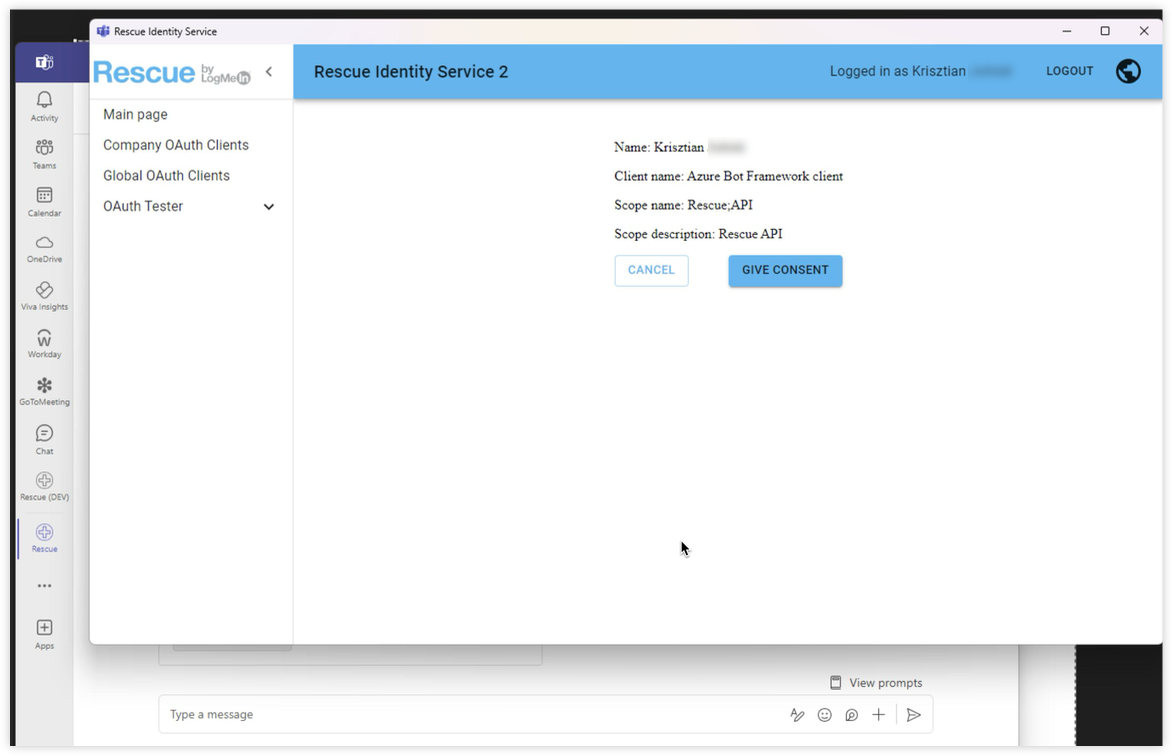Einrichten von Microsoft Teams für die Zusammenarbeit mit LogMeIn Rescue
Die LogMeIn Rescue App in Microsoft Teams ermöglicht es Ihnen, Supportsitzungen mit Endbenutzern direkt von Ihrem Teams-Arbeitsbereich aus zu starten.
- Fügen Sie die Rescue App zu Ihrem Teams Arbeitsbereich hinzu
- Richten Sie eine Verknüpfung zwischen Ihrem Teams Arbeitsbereich und Ihrem LogMeIn Rescue Konto. Dazu benötigen Sie eine Single-Sign-On-ID.
- Stellen Sie sicher, dass Ihre Techniker eine Single Sign-On-ID in LogMeIn Rescue eingerichtet haben. Überprüfen Sie die Details Ihrer Techniker auf der Seite Organisation des Administration Centers.
Wie fügt man die LogMeIn Rescue-App zu Microsoft Teams?
Results: Die LogMeIn Rescue Integration ist jetzt in Microsoft Teams verfügbar. Beachten Sie, dass ein Administrator Ihre Rescue- und Microsoft Teams-Konten noch verknüpfen muss.
Wie verknüpfe ich ein LogMeIn Rescue Konto mit Microsoft Teams?
Während dieses Vorgangs wird die ausgewählte Region mit dem Microsoft-Mieter verknüpft. Sobald dieser Schritt abgeschlossen ist, wird der Regionsselektor für Techniker (und Administratoren) nicht mehr angezeigt, so dass sie ohne weitere Konfiguration fortfahren können.
Results: Sobald eine Sitzung initiiert ist, erhält der Kunde eine Benachrichtigung vom Techniker, mit der er an der Sitzung teilnehmen kann.
Häufig gestellte Fragen
- Gibt es besondere Anforderungen an das System, damit LogMeIn Rescue in Microsoft Teams funktioniert?
- Nein. Es gelten nur die Standard Systemanforderungen.
- Kann ich mehrere LogMeIn Rescue Konten mit meinem Teams Arbeitsbereich verknüpfen?
- Nein, noch nicht.
- Was passiert, wenn sich ein Techniker nicht bei seinem LogMeIn Rescue Konto von Microsoft Teams anmelden kann?
- Wenn ein Techniker die Meldung Admin hat Rescue-Konto noch nicht verknüpft erhält, bitten Sie Ihren Administrator zu überprüfen, ob das richtige Master SSO-Passwort beim Verknüpfen des LogMeIn Rescue Kontos mit Teams definiert wurde.
- Was ist, wenn ein Techniker plötzlich keine LogMeIn Rescue Sitzung mehr starten kann?
- Wählen Sie als Techniker die App LogMeIn Rescue in der Microsoft Teams Navigationsleiste. Wählen Sie auf der Registerkarte Authentifizierung die Option Abmelden und melden Sie sich dann wieder an.
- Was ist, wenn ich die LogMeIn Rescue-Integration nicht mehr benötige?
- Als Administrator können Sie Ihr LogMeIn Rescue Konto jederzeit von Microsoft Teams trennen. In Teams wählen Sie in der linken Navigationsleiste die App Rescue und dann auf der Registerkarte Authentifizierung die Option Konto trennen.